LastPass: En feil oppstod under tilkobling til serveren

Hvis LastPass ikke klarer å koble til serverne, tøm den lokale bufferen, oppdater passordbehandleren og deaktiver nettleserutvidelsene dine.
En av tingene du bør sørge for med en hvilken som helst datamaskin er at den kjører med den høyeste oppløsningen skjermen tilbyr. En høyere oppløsning betyr at du har best mulig bildekvalitet, men det krever mer prosessorkraft, så hvis datamaskinen din sliter kan du prøve å redusere oppløsningen. For å administrere oppløsningen, trykk på Super-tasten, skriv deretter "Display" og trykk enter.
Tips: "Super"-tasten er navnet som mange Linux-distribusjoner bruker for å referere til Windows-nøkkelen eller Apple-tasten "Command", samtidig som man unngår risiko for varemerkeproblemer.
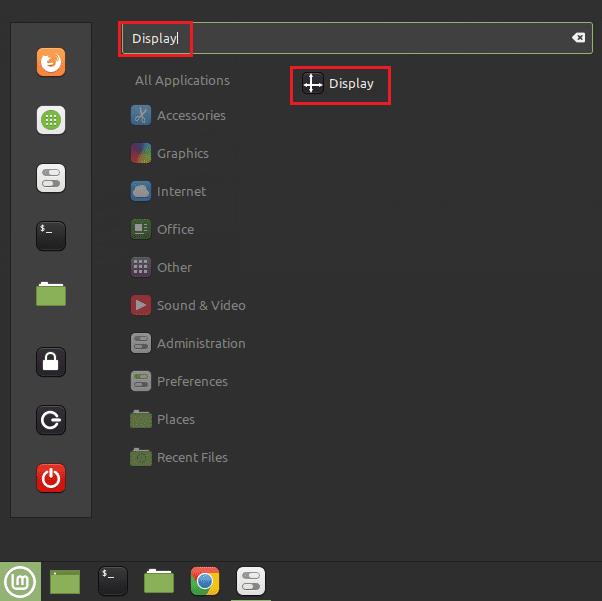
Trykk på Super-tasten, skriv deretter "Display" og trykk enter.
"Oppløsningen" du velger bør være den opprinnelige oppløsningen til skjermen og vil generelt være den anbefalte innstillingen. "Native resolution" refererer til det fysiske antallet piksler på skjermen. "Oppdateringsfrekvensen" er hvor mange ganger skjermen din oppdateres per sekund, typisk vil dette være 60Hz, med mindre du spesifikt har en skjerm med høy oppdateringsfrekvens.
"Rotasjon" brukes til å rotere det viste bildet for å matche en rotert skjerm, dette er virkelig nyttig hvis du har valgt å montere skjermen vertikalt i stedet for horisontalt. "Bruk grensesnittskala" gir et par forhåndskonfigurerte innstillinger for grensesnittskalering som kan hjelpe brukere på store skjermer eller som foretrekker større grensesnitt. "Brøkskalering" lar deg konfigurere mer presise skaleringsinnstillinger manuelt etter dine personlige preferanser.
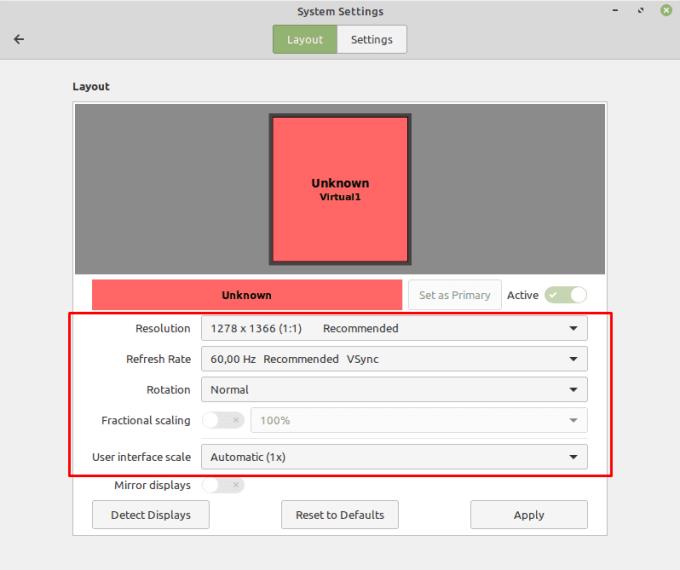
Oppløsningsinnstillingene lar deg konfigurere detaljene skjermen kan vise.
Hvis du har flere skjermer, kan du individuelt konfigurere innstillingene for hver skjerm ved å velge skjermen i "layout"-panelet øverst. Hvis du foretrekker å ha det samme bildet vist på hver skjerm i stedet for å kjøre dem uavhengig, kan du aktivere "Speilskjermer".
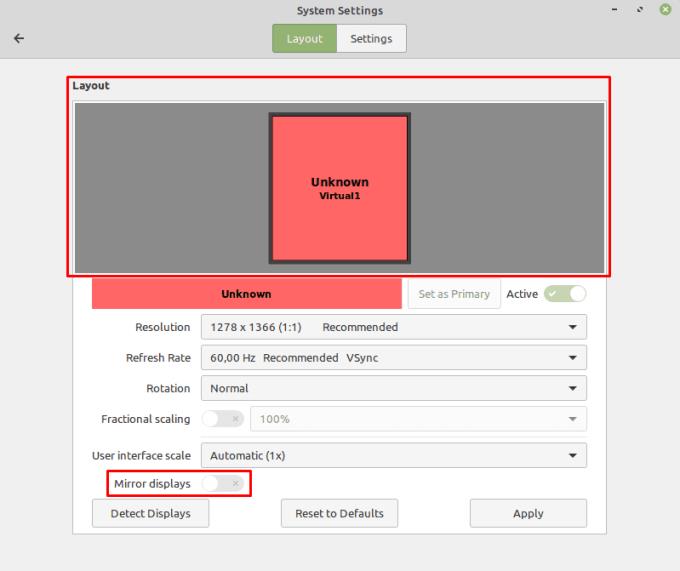
Du kan administrere flere skjermer uavhengig eller speile den ene til den andre.
Hvis LastPass ikke klarer å koble til serverne, tøm den lokale bufferen, oppdater passordbehandleren og deaktiver nettleserutvidelsene dine.
Finn her detaljerte instruksjoner om hvordan du endrer brukeragentstrengen i Apple Safari-nettleseren for MacOS.
Lurer du på hvordan du integrerer ChatGPT i Microsoft Word? Denne guiden viser deg nøyaktig hvordan du gjør det med ChatGPT for Word-tillegget i 3 enkle trinn.
Microsoft Teams støtter for tiden ikke direkte casting av møter og samtaler til TV-en din. Men du kan bruke en skjermspeilingsapp.
Har du noen RAR-filer som du vil konvertere til ZIP-filer? Lær hvordan du konverterer RAR-filer til ZIP-format.
For mange brukere bryter 24H2-oppdateringen auto HDR. Denne guiden forklarer hvordan du kan fikse dette problemet.
Ønsker du å deaktivere Apple Software Update-skjermen og hindre den fra å vises på Windows 11-PC-en eller Mac-en din? Prøv disse metodene nå!
Lær hvordan du løser et vanlig problem der skjermen blinker i Google Chrome-nettleseren.
Hold hurtigminnet i Google Chrome-nettleseren ren med disse trinnene.
Spotify kan bli irriterende hvis det åpner seg automatisk hver gang du starter datamaskinen. Deaktiver automatisk oppstart ved å følge disse trinnene.








